Affinity Photo предлага много възможности за креативна работа, като четките са една от основните им компоненти. В това ръководство ще научите как да импортирате и организирате свои четкови върхове, за да можете да персонализирате проектите си. Независимо дали искате да създадете флорални ефекти или облаци, това ръководство ще ви води през целия процес.
Най-важни открития
- Импортът и експортирането на четкови върхове улеснява работата на различни устройства.
- Размерът и плътността на четковите върхове могат да бъдат адаптирани гъвкаво.
- Лесната организация на четките в Affinity Photo позволява ефективно използване.
Стъпка по стъпка ръководство
Стъпка 1: Отворете палитрата с четки
За да започнете с импортирането на четкови върхове, първо трябва да отворите палитрата с четки в Affinity Photo. Отидете в горното меню на секцията „Четки“. Тук ще намерите различни предварително инсталирани четки и опцията да добавите свои.
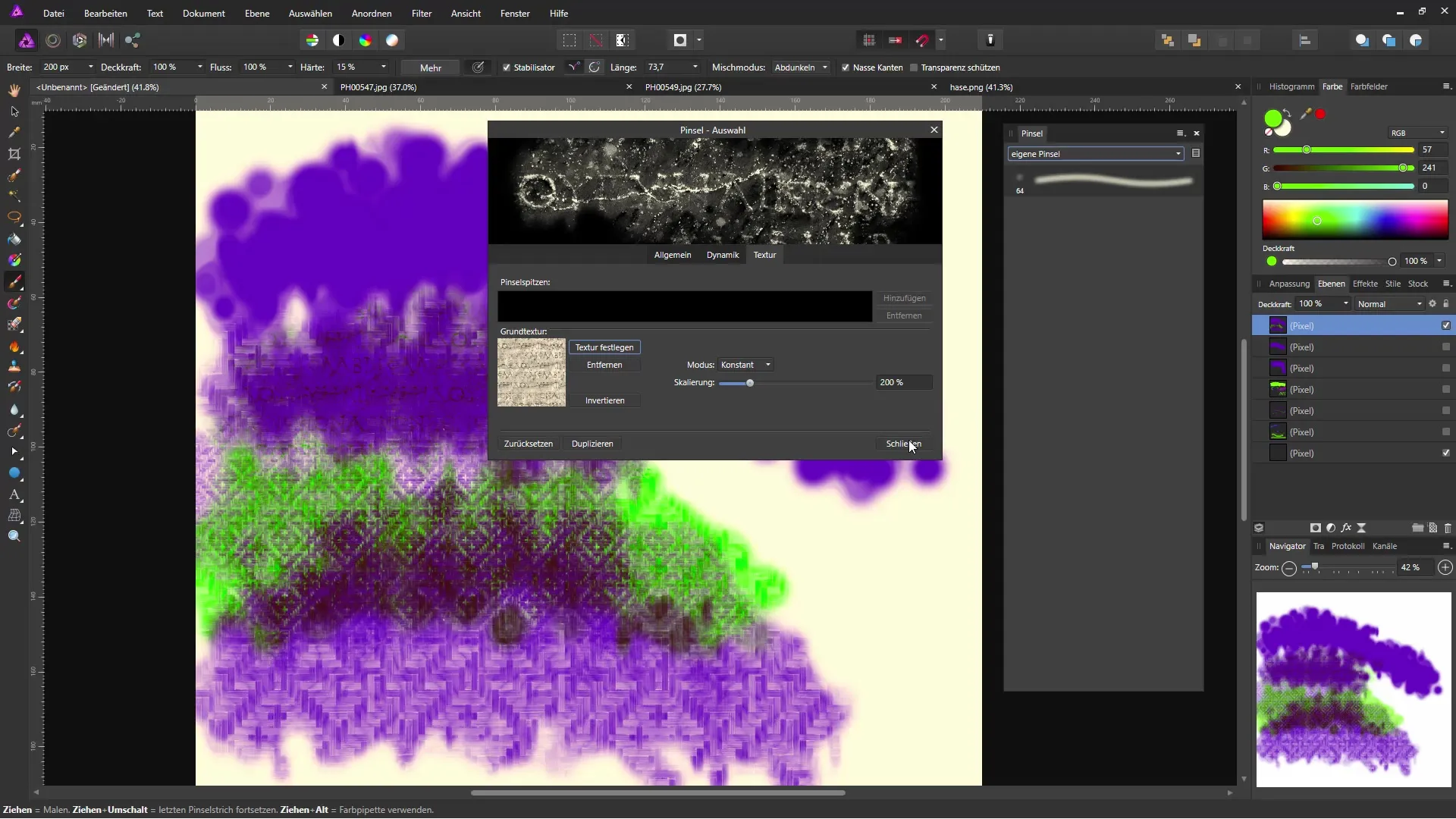
Стъпка 2: Избор на цвят на фона
Преди да използвате четка, е удобно да зададете цвята на фона на документа си. Можете например да изберете син нюанс, за да направите четките по-видими. Използвайте кофата с боя, за да добавите желания фон.
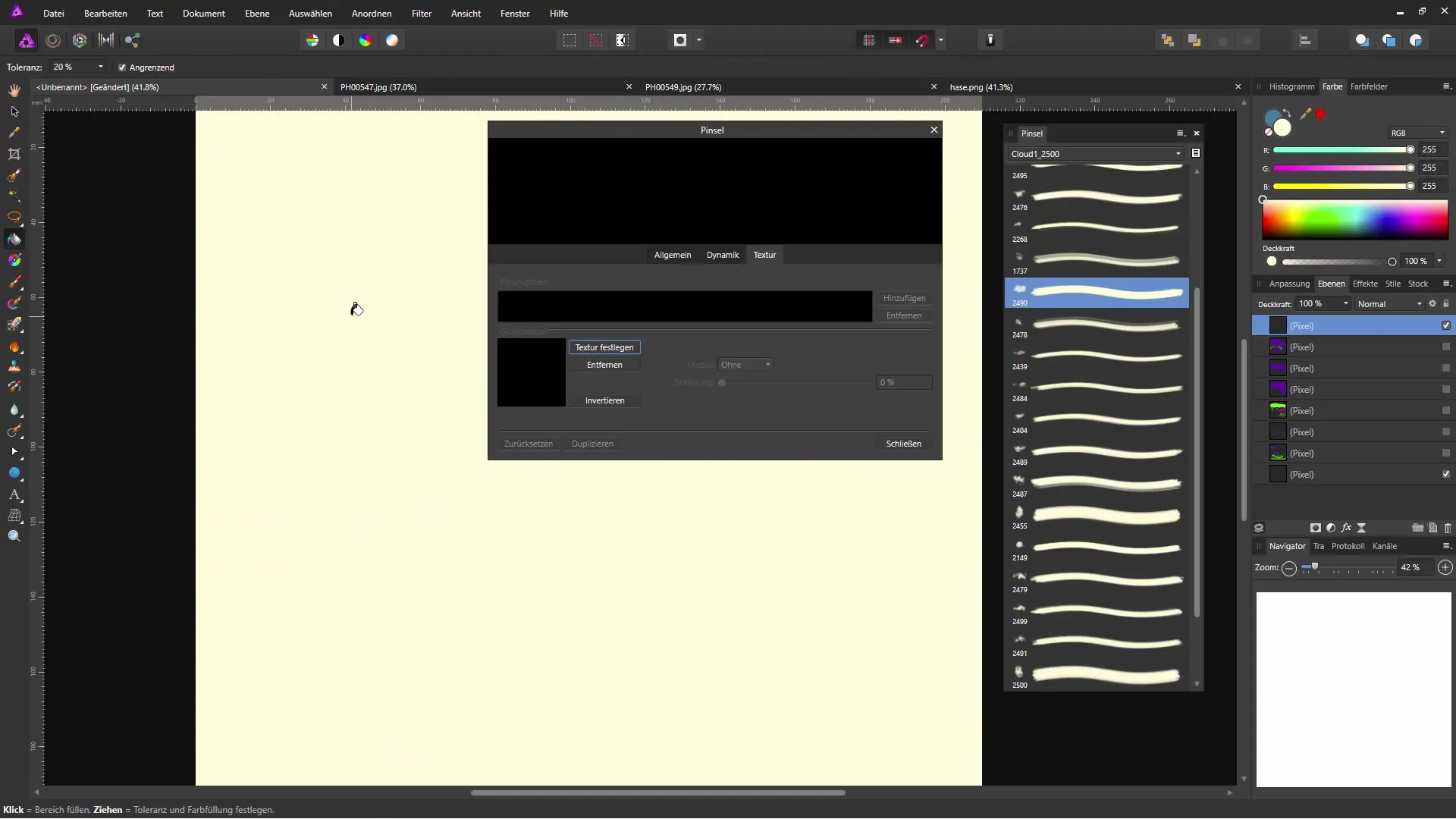
Стъпка 3: Настройте цвета на предния план
Сега изберете цвят на предния план, който да подхожда на фона. Например, бялото е добър избор за нанасяне на облачни четки. Този избор на цвят е важен, за да се постигне ясен контраст и да се видят оптимално резултатите.
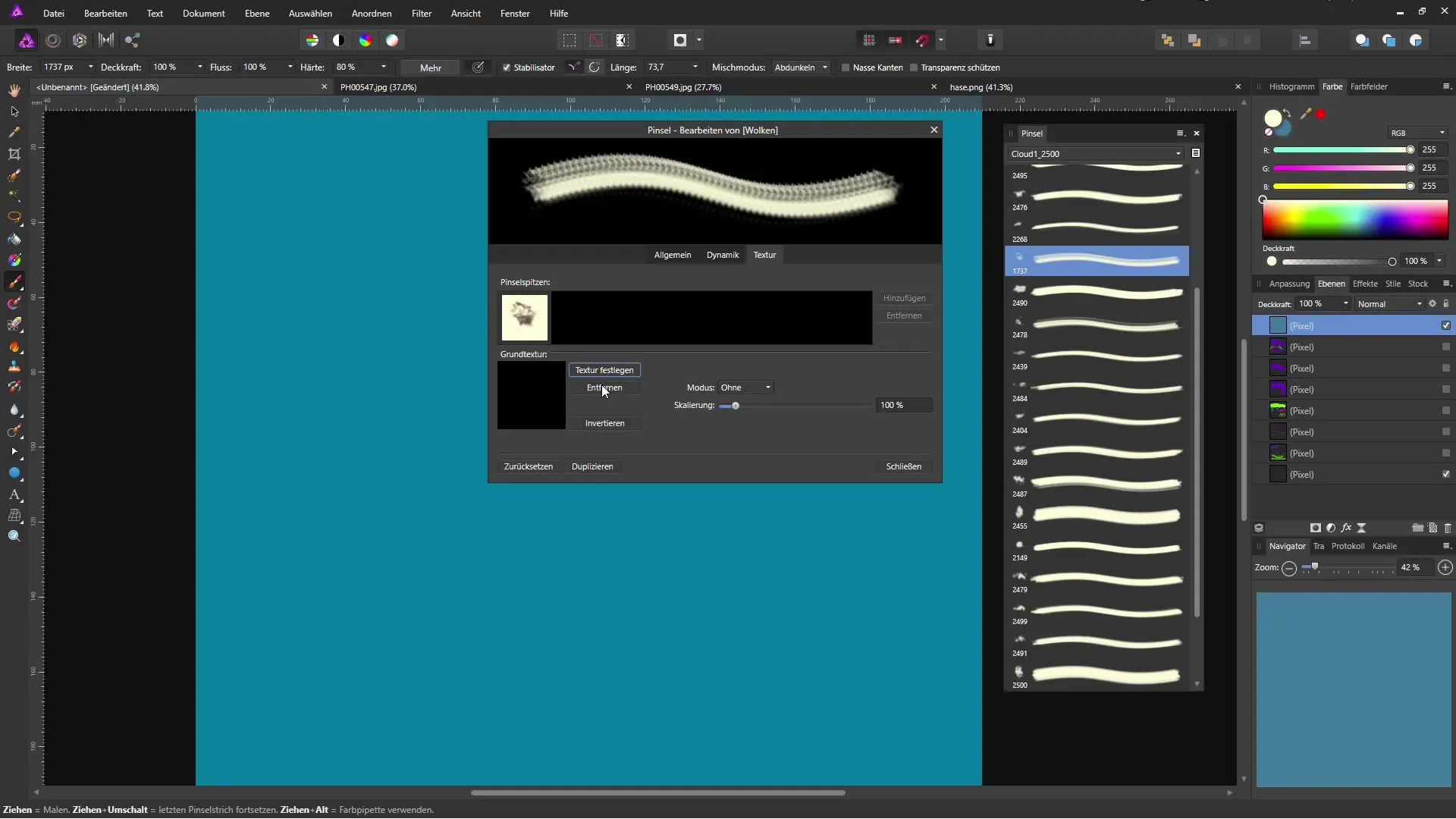
Стъпка 4: Избор на четков връх
В палитрата с четки можете да изберете четков връх от импортираните опции. Когато изберете облачна четка, има много вариации, които можете да използвате за рисунките си. Експериментирайте с различните четкови върхове, за да получите най-добрия резултат.
Стъпка 5: Импортиране на четкови върхове
Следващата стъпка е импортирането на допълнителни четкови върхове. Кликнете в областта с четките на „Четки импортиране“. Сега можете да изберете четките, които сте запазили на твърдия диск, например от файлове на Photoshop. Изберете подходящия размер и импортирайте желаните четки.
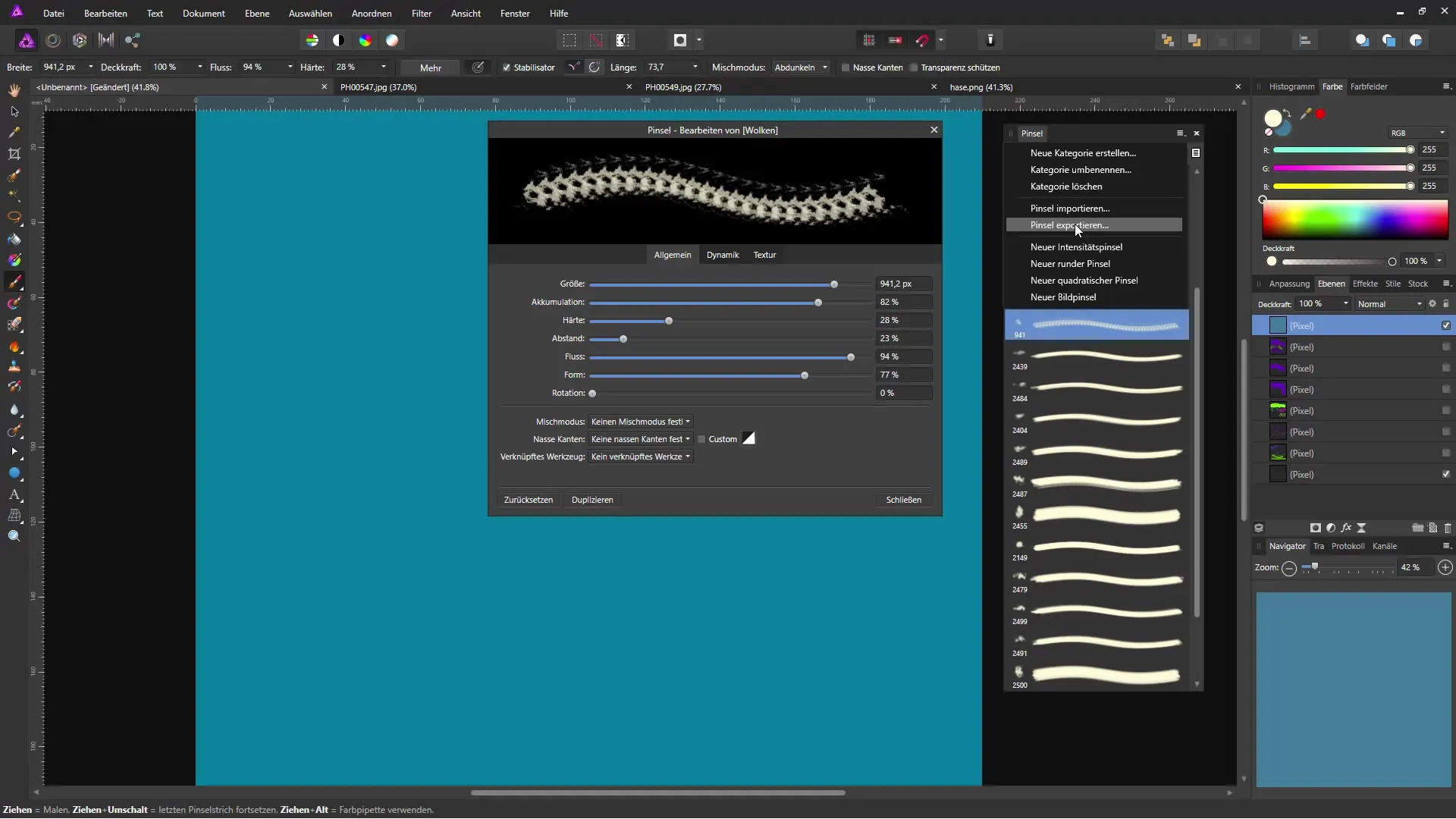
Стъпка 6: Настройки на размера и опциите на четката
След успешното импортиране на четките, можете да ги настроите. Тествайте размера и специфичните опции на четките, за да оформите рисувателната повърхност според вашите желания. Добрата контролируемост на размера ви позволява да постигате прецизни резултати.
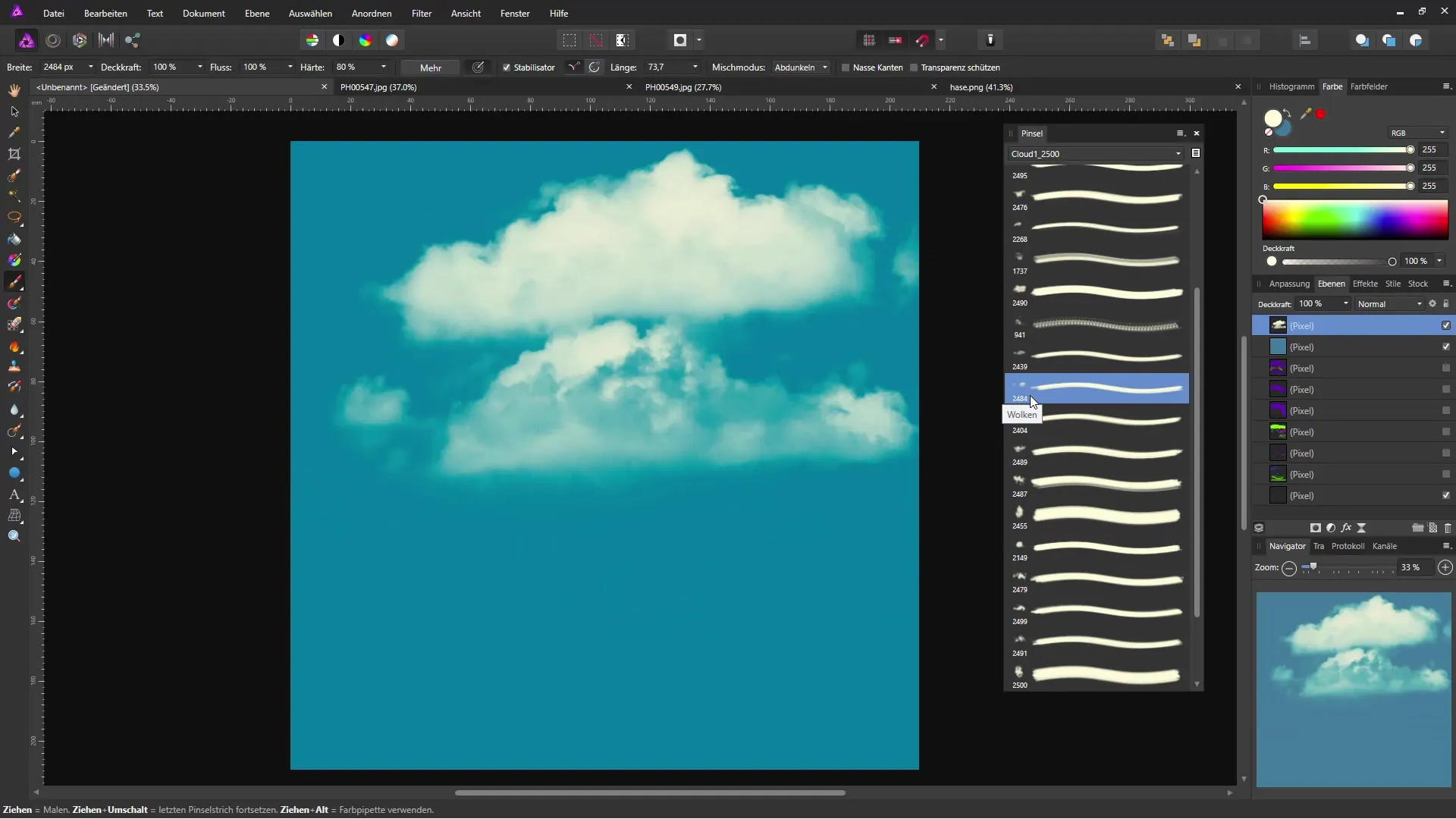
Стъпка 7: Редактиране на четката
С десен бутон на четковия връх можете да зададете различни опции, като поток, твърдост и разстояния. Тези настройки ви дават гъвкавост да направите рисунките си още по-персонализирани. Опитайте как се отразяват различията в представянето.
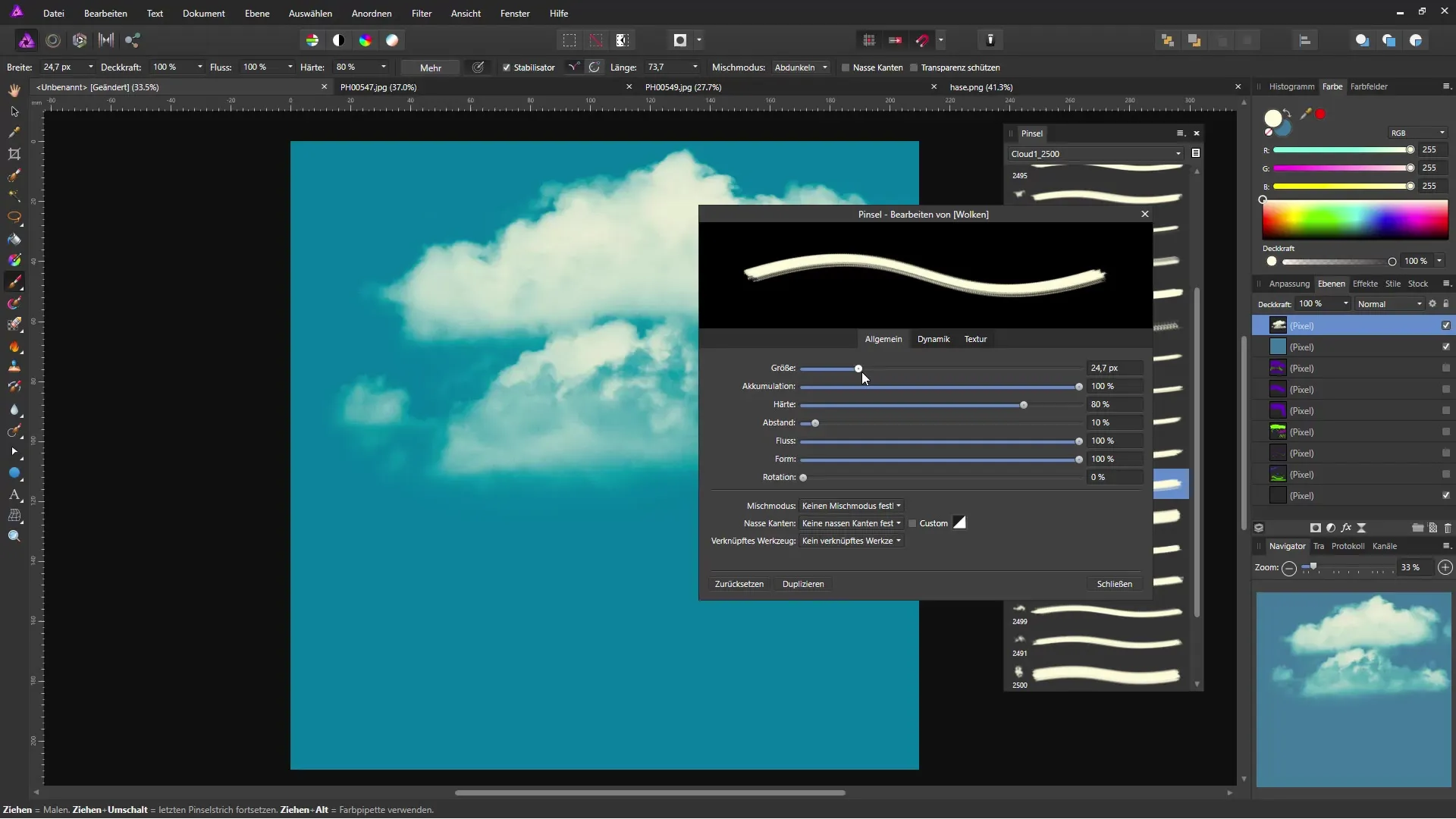
Стъпка 8: Добавяне на вариации
Използвайте възможността да прилагате няколко вариации на четки на една площ. Можете да променяте плътността и опциите за ротация на четковите върхове, за да създадете уникални ефекти. Техниката внася живот и дълбочина в произведението ви.
Стъпка 9: Използване на флорални ефекти
След като импортирате флоралните четки, можете да ги настроите и тях. Намалете размера на четките, за да ги адаптирате оптимално към документа си. Можете също така да експериментирате с плътността, за да постигнете различни игри на светлина и сянка.
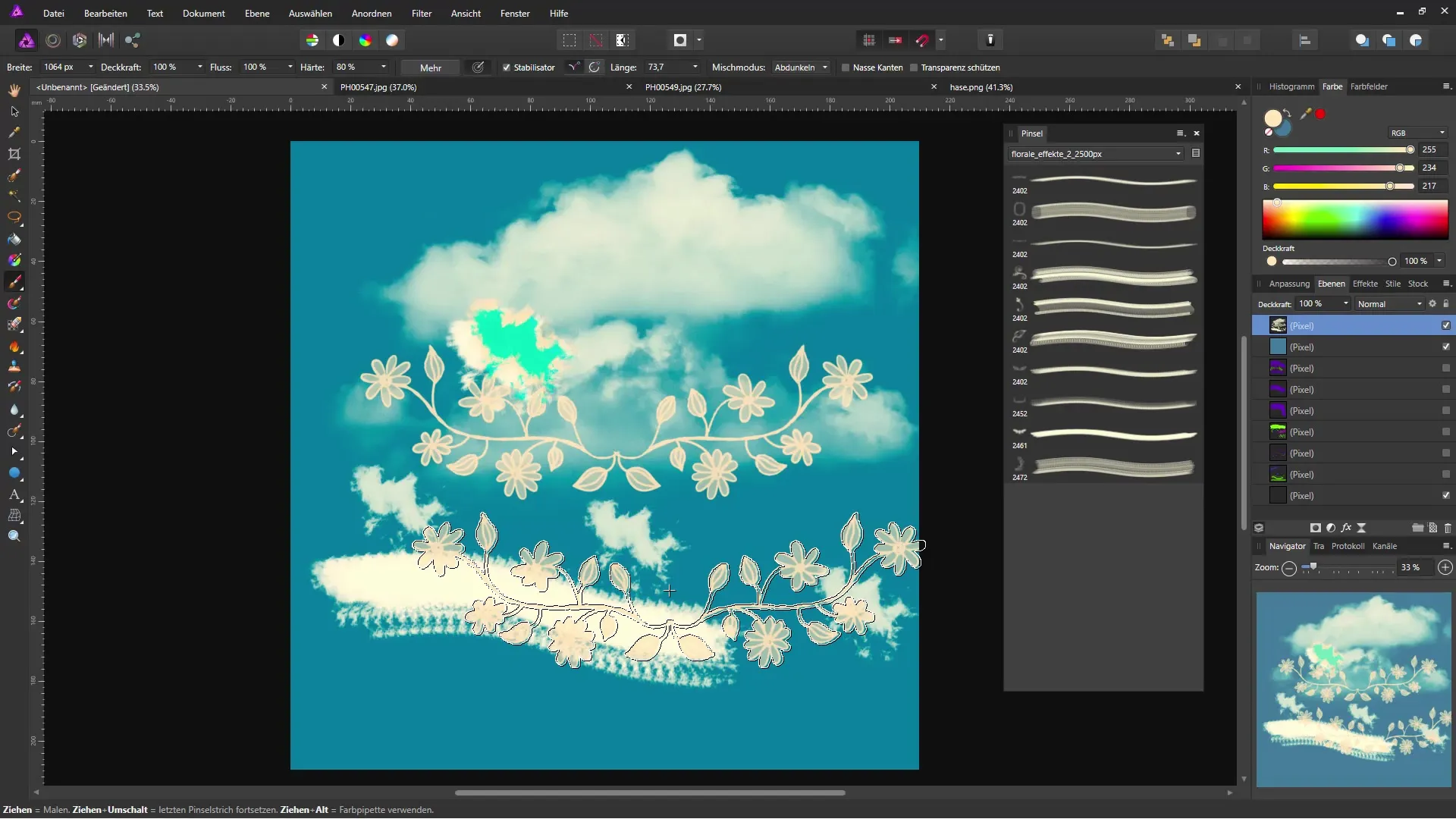
Стъпка 10: Настройка на плътността
Плътността на вашите четкови върхове играе решаваща роля за визуалния ефект. Можете да я настройвате лесно чрез клавиатурното управление: Въведете число, за да зададете желаната плътност, например 50% или 25%. Това ви позволява фина настройка на вашите четки.
Резюме – Ефективно използване и организиране на четки в Affinity Photo
В това ръководство научихте как да импортирате, редактирате и прилагате четки в Affinity Photo. Имате гъвкавост да организирате своите четкови върхове и да вдъхнете живот на креативността си с различни ефекти и настройки.
Често задавани въпроси
Как да импортирам четки в Affinity Photo?Кликнете в областта с четките на „Импортиране на четки“ и изберете желаните четки от твърдия си диск.
Мога ли да експортирам и четки?Да, можете да експортирате вашите лични четки и да ги използвате на други устройства.
Как да променя размера на четката?В палитрата с четки можете да използвате плъзгача за размер.
Какво е плътност в инструментите за четки?Плътността определя колко силен или прозрачен е щрихът на четката.
Как мога да създам няколко вариации на четки?Променяйте плътността, размера и опциите за ротация на четките си, за да постигнете различни ефекти.


